Voici un pas à pas iGenius pour afficher uniquement les titres physiquement présent sur votre appareil iOS et enlever la liste des titres disponibles à partir d’iCloud.
Si vous avez activé iCloud et vous êtes rendu dans l’application Musique de votre appareil iOS, vous avez dû remarquer toute une liste de titres musicaux que vous n’avez pas transféré vous même vers l’appareil. Par défaut, l’application musique se connecte à iCloud et vous affiche une liste mélangée entre les titres physiquement présents sur votre appareil et ceux disponibles via iCloud. Ces titres iCloud ont soit été achetés puis supprimés de cet appareil ou ont été achetés sur un autre appareil. iCloud lie vos comptes sur tous vos appareils et vous permet de retrouver vos titres où que vous soyez en les téléchargeant. Mais il faut avouer que cela peut devenir ennuyeux lorsque vous ne souhaitez voir que les titres que vous avez mis sur votre iPhone, iPad ou iPod Touch.
(Note: toutes les images de l’article peuvent être cliquées pour un agrandissement)
Dans l’application Musique, se trouve par défaut une liste des titres physiquement présents et accessibles par iCloud.
Les titres avec une icône de nuage ne sont pas présents physiquement sur votre appareil mais doivent être téléchargés depuis iCloud en cliquant sur cette icône.
Il est en fait facile de retrouver la liste des titres uniquement physiquement présent sur votre appareil et faire disparaître ces titres iCloud. Mais il ne s’agit pas d’un réglage directement accessible depuis l’application Musique. Voici la démarche:
Tapotez sur l’icône de l’application Réglages (la roue dentée).
Une fois dans l’application Réglages, défilez vers le bas jusque trouver les réglages de l’application Musique. En fait ces réglages sont indiqués par une icône identique à celle de l’application Musique (sur iOS 7).
Une fois dans les réglages de l’application Musique, il y a une option appelée « Afficher toute la musique » qui est activée par défaut. Il est bien expliqué en dessous que « Toute la musique téléchargée ou stockée sur iCloud sera affichée ». Il s’agit donc de l’option que l’on cherche.
Désactivez cette option en ramenant le bouton vers la gauche. L’explication se transforme en « Seule la musique téléchargée sur cet appareil sera affichée ». C’est ce que nous voulons.
Sortez des réglages et retournez dans l’application Musique.
Et voilà ! A présent vous avez une liste de titres qui correspond uniquement à ceux physiquement présents sur votre appareil. Ceux disponibles à partir d’iCloud et ayant cette petite icône en forme de nuage ont disparu !
Il va sans dire que si vous souhaitez récupérer la liste des titres disponibles à partir d’iCloud, il suffit de réactiver cette option dans les réglages.
Editeur: iGenius est le manuel illustré de votre iPhone/appareil iOS. Des explications pas à pas et illustrées de toutes les fonctionnalités, simples ou cachées, de votre iPhone/appareil iOS. Le reste du manuel est sur la page d’iGenius: iGenius.

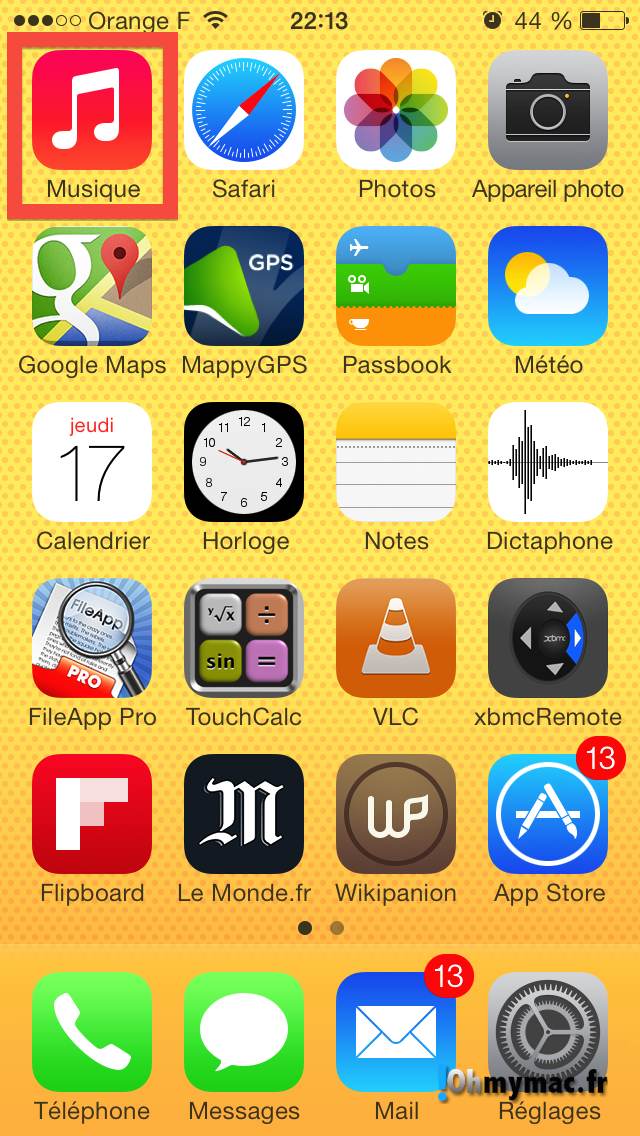
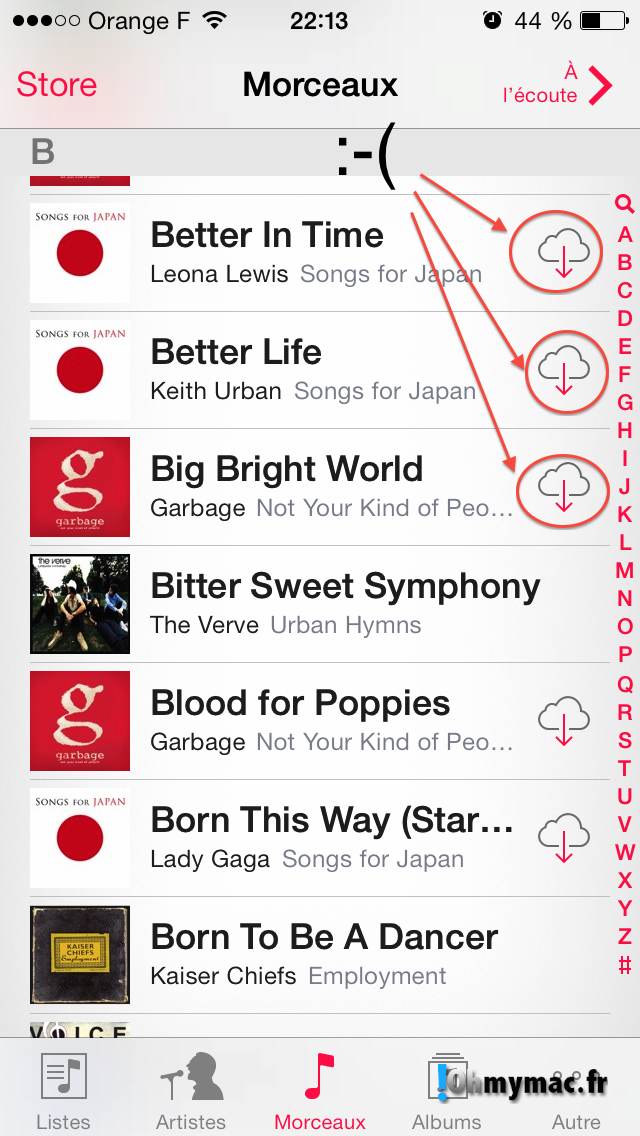
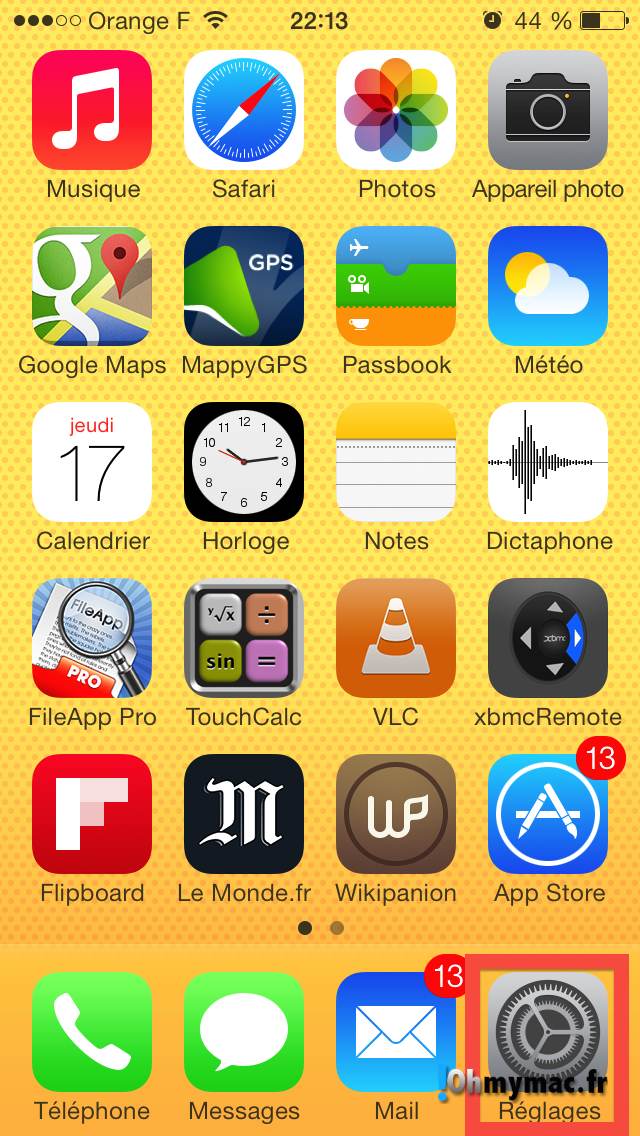
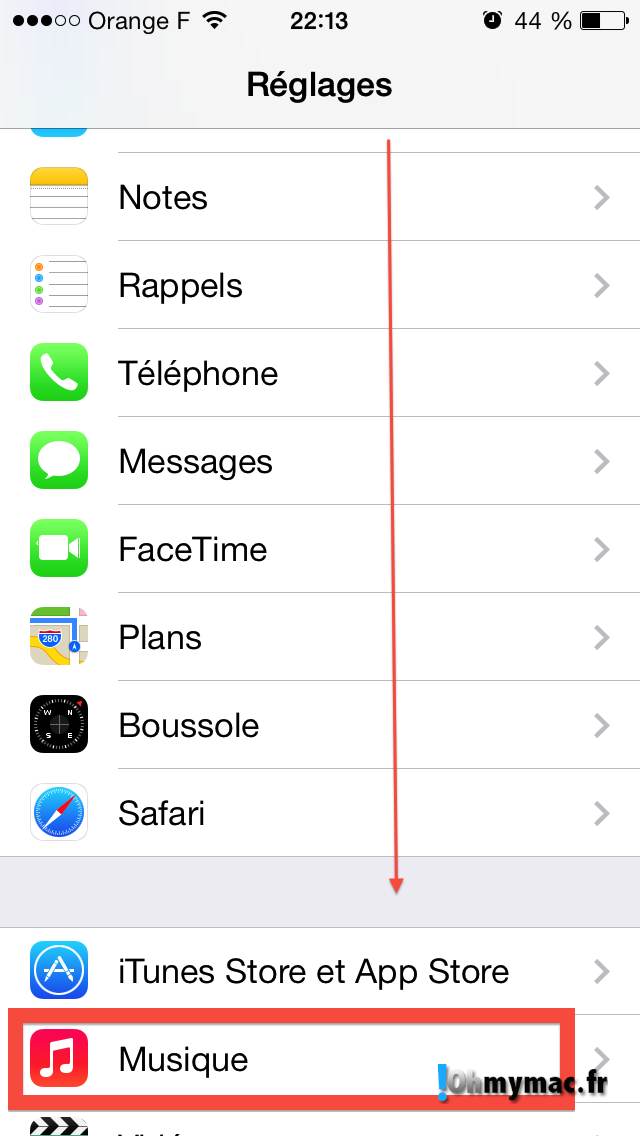
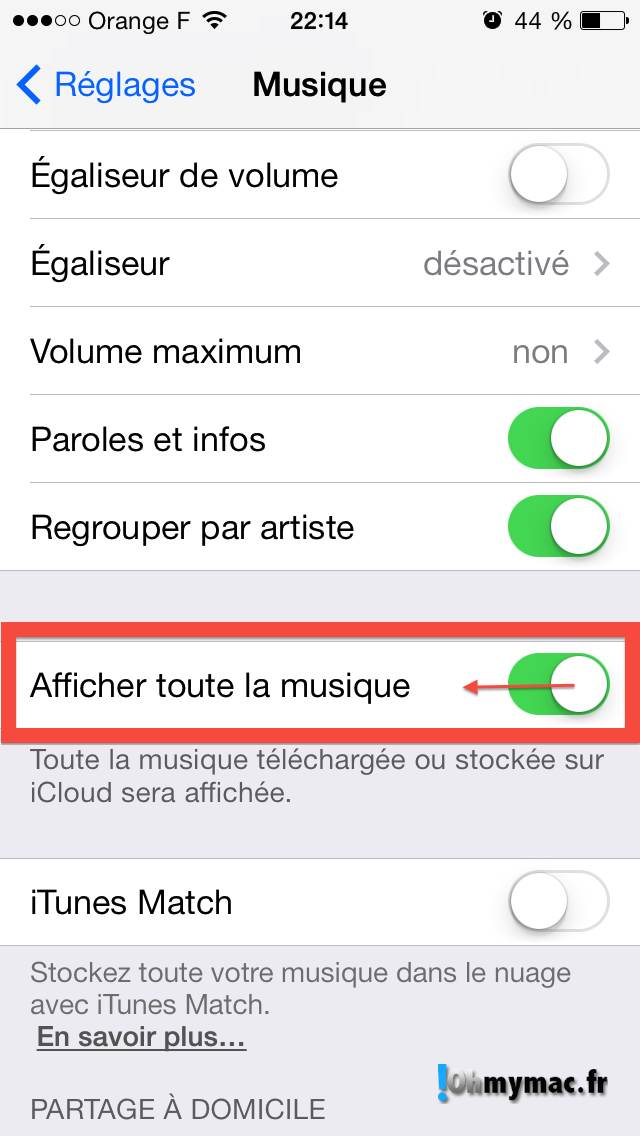
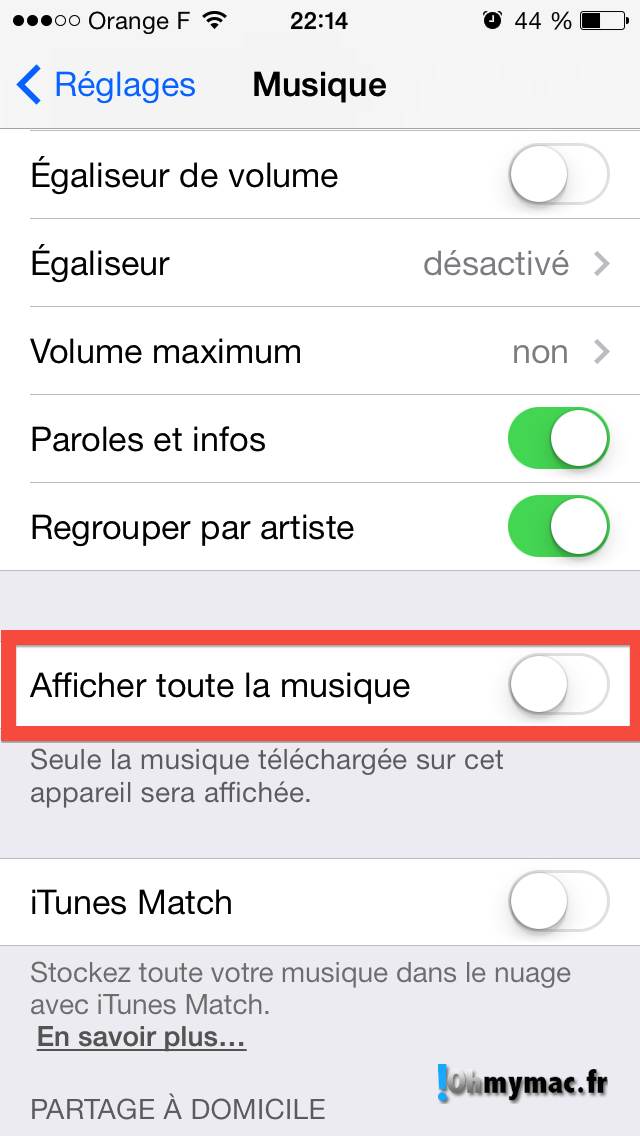
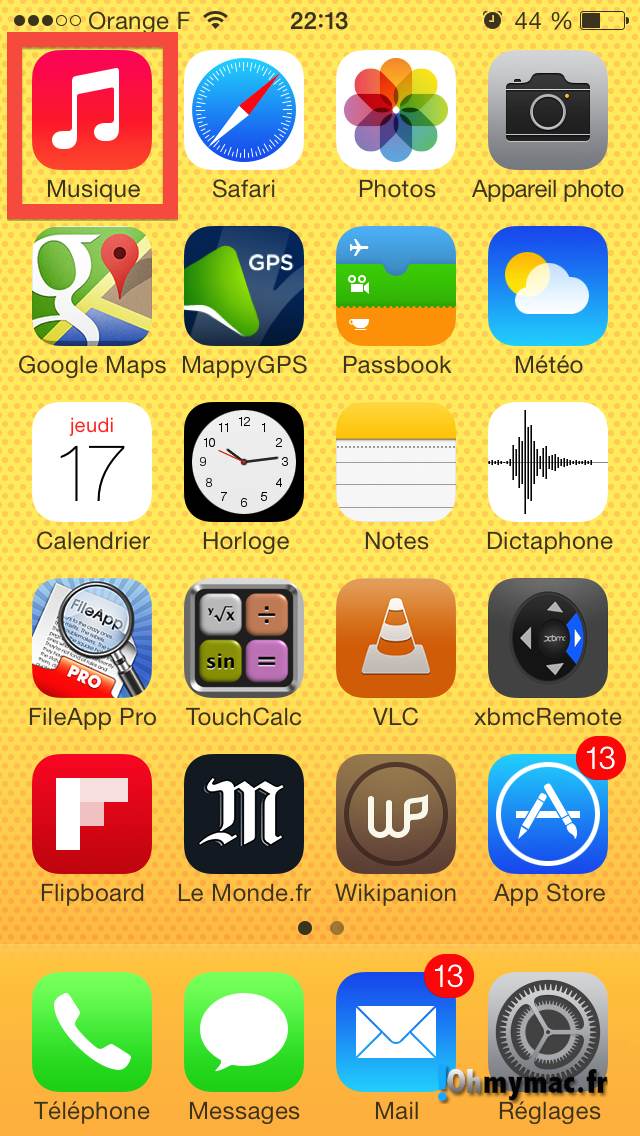
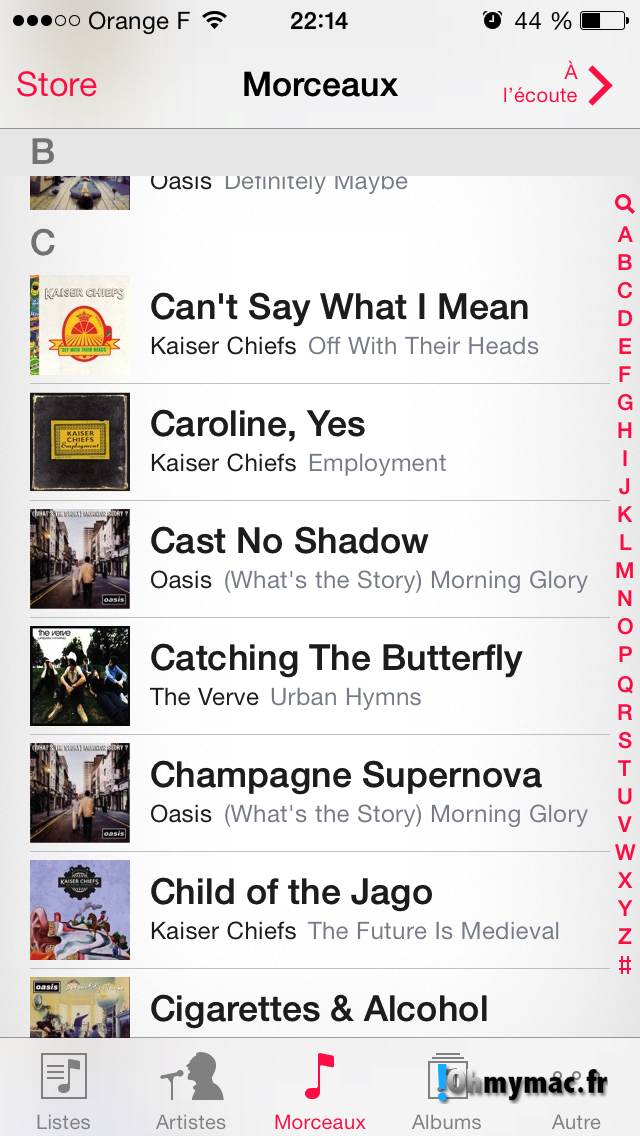








Bonsoir,
j’ai télécharger une application en Décembre, qui me proposer des » cadeaux » tous lesj ours ( jeux, musiques… ) j’ai donc eux plusieurs albums sauf que je n’arrive pas à la enlever… comment faire? merci
up probleme de juliette?
Bonjour,
est ce que ce tutoriel: https://www.ohmymac.fr/supprimer-chanson-iphone-ipad/ règle votre souci ?
cdt
Serge
Bonjour,
Merci pour ce tutoriel., sauf que pour mon cas il ne fonctionne malheureusement. Je m’explique, j’ai suivi ce tuto jusqu’au bout mais auparavant j’avais déjà cliqué sur le petit nuage du cloud à plusieurs reprises sur certains morceaux, et maintenant, impossible de supprimer ces morceaux.. J’ai tout essayé, ce tuto ne marche donc pas pour mon cas et on ne peut pas faire un glissement de doigt sur ces morceaux pour les supprimer.. Une solution ? 🙂
Merci d’avance !
Bonjour,
Sous Mavericks il y a beaucoup d’économiseur d’écran pour les photos. Je ne me souviens pas exactement de celui dont vous faites allusion et je n’en vois pas un appelé exactement « Fondu enchaîné ». Mais il y a en a beaucoup d’autres: Flottant, Vers le haut, Reflets, Origami, Mosaïque, Pan. Coulissant, Mobile photos, Mobile vac, Mur de photos, Instantanés, A l’ancienne, Album, Ken burns ou classique.
Bon courage
Serge
Bonjour,
Si vous avez cliqué sur le petit nuage, cela signifie que vous avez téléchargé le morceau à partir d’internet. Donc maintenant il est physiquement présent sur votre appareil. Pour les enlever il suffit de suivre la procédure standard:
-soit vous branchez votre appareil à iTunes et vous supprimez le morceau de la liste de ceux qui doivent être synchronisées,
-ou plu simple: sur votre appareil, faites un balayage de la droite vers la gauche sur le morceau. Vous devriez avoir une option pour le supprimer.
Serge
Vous avez trouvé la solution, car pareil j’ai suivi la procédure et ca ne marche pas je vois tjs les morceaux apparaitre alors que je ne les voient plus dans iTunes.
Bonjour,
Avez vous aussi essayé de faire ceci:
https://www.ohmymac.fr/supprimer-chanson-iphone-ipad/
cdt
Serge
Mille merci super tuto très clair et bien réaliser 😉
Merci beaucoup parce que viens d’acquérir un Ipodtouch 5 et quelle surprise lors de la synchronisation d’Itunes où je ne voulais que deux listes d’albums. J’ai vu refleurir tous les achats du store de ces dernières années.
Cette manipulation m’a bien aidé pour faire disparaitre tous les morceaux avec un nuage. MAIS hélas avant de la faire j’avais cliqué sur un morceau et celui ci a été téléchargé du cloud et là impossible de le supprimer.
J’ai pourtant activé le fait que je puisse avoir le bouton supprimer, il apparait et marche avec les morceaux que j’ai téléchargé mais celui qui vient du cloud n’offre pas le bouton supprimer. J’ai le sentiment que je vais rester coincée avec ce morceau à tout jamais dans mon Ipodtouch!
Bonjour, vous pouvez normalement balayer votre chanson indésirable de droite à gauche dans la liste pour avoir accès au bouton supprimer. Serge
Bonjour, ayant eu ce problème j’ai réussi un jour à faire cette manipulation mais malheureusement avant cela j’ai téléchargé des musiques que je ne voulais absolument pas et maintenant impossible de m’en débarrassé.
Pour une musique téléchargé normalement il suffit de glisser le doigt vers la gauche et de mettre supprimer mais pour les morceaux i cloud ceci est impossible, s’il vous plait aider moi je vais péter un cable.
Bonjour,
Est ce que les morceaux sont des morceaux iCloud avec une petite icône en forme de nuage avec une flèche vers le bas à droite du morceau ? Si oui il vous suffit de suivre le tuto ci-dessus jusqu’au bout ? Ce qui est expliqué dans le tuto est différent de faire glisser le doigt vers la gauche et faire supprimer.
Tenez nous au courant.
Serge
Un énorme MERCI !!!! Je commençais à devenir dingue xD
Merci ! je pétais un plomb à les supprimer et qu’elles se jouent quand meme… Et avec cette manip’ elles ne vont plus se jouer alors ??
Vos chansons iCloud sont toujours disponibles dans le cloud et vous pouvez les remettre quand vous voulez. Simplement, si les chansons ne sont pas physiquement présentes sur votre appareil, l’application musique ne les listera pas et donc ne les jouera pas. Vous pouvez à tout moment revenir en arrière en faisant la manipulation inverse de ce qui est expliqué dans le tuto.
Serge
Un grand merci pour ce tuto super clair… ma bibliothèque a enfin un peu plus de g…
🙂
FRANCHEMENT MERCI !!!
Avec plaisir !
Merci pour l’explication, effectivement c’est bien mieux ainsi. Une petite astuce en retour. Si on télécharge du cloud une chanson ou plusieurs et que l’on dévalide toute la musique après, et bien ces morceaux restent dans le Iphone ou Ipad. Pratique car j’ai plusieurs mac, la bibliothèque étant sur un Imac et je synchronise sur un macbook